- 設定好雲端印表機的環境
- 知道如何選定雲端印表機
- 實際列印
雲端印表機的設定,需要先選定印表機的種類,諸如:
- 具備雲端連線功能的印表機
- 支援雲端列印的印表機
- 傳統印表機
在此只說明如何使用 傳統印表機 ,來設定成可被雲端使用的印表機。
其運作的架構如下圖所示:
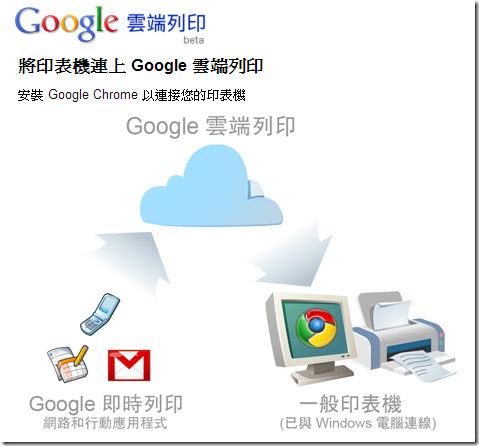
首先,
1. 先連上 Google - 雲端列印 (https://www.google.com/intl/zh-TW_ALL/cloudprint/learn/)
2. 點選選單中的”具備雲端連線功能的印表機”功能
3. 在傳統印表機項目中,點選 新增傳統印表機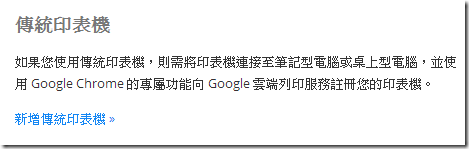
並依網頁中的步驟設定即可。
記得,必須條件是你的電腦要安裝 Google Chrome 瀏覽器。
「Google 雲端列印」管理網頁 (https://www.google.com/cloudprint#jobs) 可以增設、管理雲端印表機
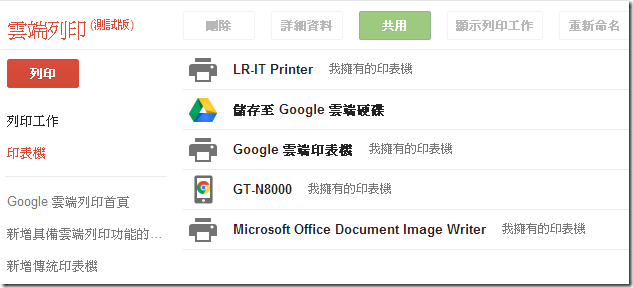
也可以查看列印序列的清單 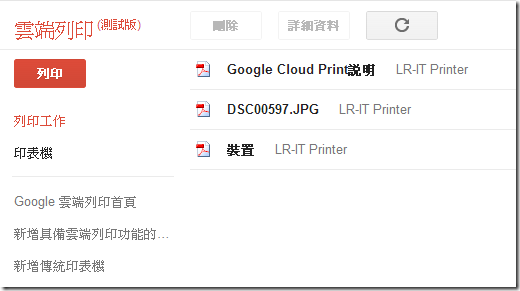
附註: << Windows 版 Google 雲端印表機 >>
Google 雲端印表機可讓您在任何 Windows 版應用程式中透過您的雲端印表機進行列印,使用方法與透過 Chrome 和 Google 雲端硬碟列印一樣。您只需安裝印表機,即可從其他應用程式按照一般列印步驟進行列印。
Windows 版 Google 雲端列印驅動程式
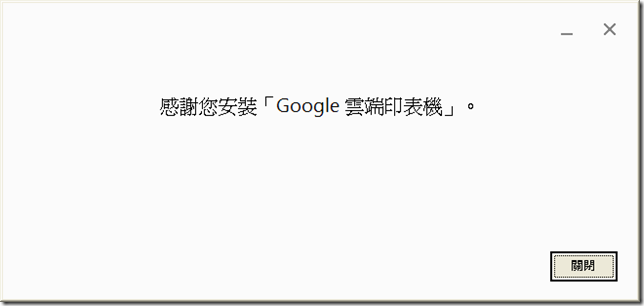
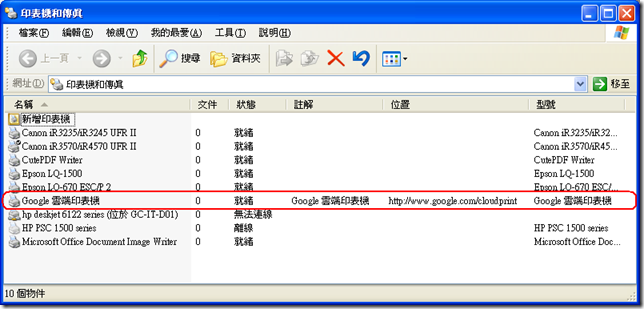
提示:如果您使用的是 Windows,請安裝 Google 雲端列印 Windows 驅動程式:virtualprintersetup.exe
First Posted - 2014/01/16
沒有留言:
張貼留言